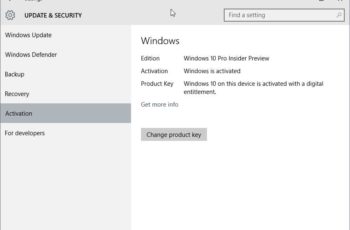Hace poco compré un dispositivo Surface Go para comprobarlo y escribir una reseña completa más tarde. No lo habría hecho si el dispositivo hubiera venido con un sistema operativo Windows 10 S bloqueado y sin opción de actualización.
Por qué? Porque Windows 10 S le limita a lo que está instalado por defecto, el Microsoft Store y las aplicaciones web. Todos los programas heredados de Win32 no se ejecutan en Windows 10 S. Aunque a algunos usuarios no les moleste, si usted sólo usa Office e Internet, puede que no le importe que no pueda instalar aplicaciones de Win32, a mí sí me importa y esto afecta mi decisión de compra.
Surface Go de Microsoft es una tableta 2 en 1 de 10″ que viene preinstalada con Windows 10 S. Compré la versión de 128 Gigabytes SSD de 8 Gigabytes de RAM, una cubierta adicional Surface Go Type y un adaptador USB-C a USB 3.x y 2.x.
De todos modos, lo primero que hice después de completar la configuración inicial fue averiguar cómo convertir el Surface Go en un sistema operativo Windows completo.
Nota : Aunque puede convertir una edición del modo S en Home o Pro, no puede volver al modo S una vez que haya hecho el cambio, a menos que limpie el dispositivo y comience desde cero.
Windows 10 S a Windows 10 Home/Pro

Lo primero que debe hacer es verificar la versión del sistema operativo. Una opción para hacerlo es utilizar el gancho de herramientas incorporado.
Abra el menú Inicio, escriba winver, y seleccione el resultado ( Tip : vea una lista de herramientas de Windows como winver aquí). Windows muestra la versión debajo de la línea de copyright en la ventana del programa que se abre.
El sistema en la captura de pantalla anterior ha devuelto Windows 10 Home in S mode .
El sistema operativo de Microsoft no mostraba consejos ni sugerencias para convertir la versión S en una versión completa.
Así es como se hace en detalle:
El proceso es sencillo una vez que usted sabe qué hacer. No es necesario reiniciar y la operación completa tarda menos de diez minutos en completarse.
Paso 1: Abrir Activación en la aplicación Configuración

Abra la aplicación Configuración con el acceso directo Windows-I. Si prefiere utilizar el menú, seleccione Inicio> Configuración en su lugar.
Seleccione Windows Update> Activation para mostrar el estado de activación del sistema operativo. Debería resaltar la versión de Windows en la parte superior (de nuevo Windows 10 Home en modo S en el caso del dispositivo que he usado), y el estado de Activación (normalmente activado con una licencia digital).
A continuación se muestran las opciones para cambiar a las versiones completas de Windows. La versión ofrecida depende de la edición actual de Windows.
Si tiene Windows 10 Home en modo S, puede actualizar a Windows 10 Home de forma gratuita. Del mismo modo, si tiene Windows 10 Pro en modo S, puede actualizar a Windows 10 Pro de forma gratuita. Puede actualizar las ediciones Home a Pro. Microsoft pidió 99 euros para la actualización.
Seleccione “ir a la tienda de Microsoft” en el enlace “Cambiar a” de la página.
Paso 2: Desactivar el modo S

El segundo y último paso de la conversión se realiza en la aplicación Microsoft Store. La aplicación Store muestra la página “Switch out of S mode” que ofrece información y un botón para iniciar la conversión.
La única diferencia entre el modo S y el modo Full que se destaca en la página es la posibilidad de instalar “cualquier aplicación” en modo full.
Seleccione el botón “get” en la parte superior para iniciar el proceso; esto toma sólo un momento y convierte el botón “get” en un botón “install”.
Sel